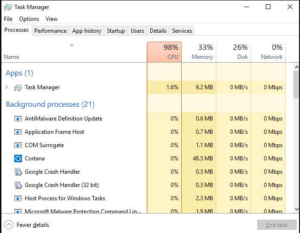Downgraden naar iOS 10.2 - Downgraden of (bijwerken)
Omdat het ondertekeningsvenster voor iOS 10.2 op elk moment kan worden gesloten, staat de druk om te downgraden naar iOS 10.2. Als u momenteel hogere firmware gebruikt. Sommige mensen met lagere firmware zouden ook moeten upgraden naar iOS 10.2. Maar niet iedereen . In dit artikel laten we u weten hoe u kunt upgraden of downgraden naar iOS 10.2 vanaf lagere of hogere firmware. Als u een van de mensen bent die daar zouden moeten zijn.

Voor wie geldt dit zeker?
Iedereen op iOS 10.2.1 of iOS 10.3 bèta. Wie wil jailbreaken, nu of misschien in de toekomst.
Voor wie geldt dit zeker niet?
Iedereen die al iOS 10.2 gebruikt. gemakkelijk.
Op wie kan een downgrade naar iOS 10.2 van toepassing zijn?
Sommige mensen op firmware zijn lager dan iOS 10.2. Dit is eigenlijk ingewikkelder. is het niet?
Als je een iPhone 7 of iPhone 7 Plus hebt en lager werkt dan iOS 10.2. Dan update niet naar iOS 10.2. je zou moeten blijf op lagere firmware!
Vereisten:
- Een computer waarop iTunes is geïnstalleerd.
- Een iOS-apparaat dat u naar iOS 10.2 wilt verplaatsen.
- En ook het iOS 10.2 IPSW-bestand voor uw apparaat.
Downgraden naar iOS 10.2, instructies:
- Zorg ervoor dat u een back-up van uw apparaat hebt gemaakt in iTunes en / of iCloud voordat u begint. Ik maak een back-up naar iTunes met ‘Back-up versleutelen’ geselecteerd. Om ervoor te zorgen dat ik een papieren versie op mijn computer heb die ook al mijn app-wachtwoorden en e-mailaccountgegevens bevat. Handmatig moet u eventuele andere gegevens van uw telefoon opslaan. zoals je filmrol. Als u overstapt van iOS 10.2.1 naar iOS 10.2. Dan kunt u een 10.2.1-back-up niet terugzetten op uw apparaat op 10.2.1. Dus je moet ervoor zorgen dat je nu alles opslaat wat je wilt.
- U moet ervoor zorgen dat u het juiste IPSW-bestand voor uw apparaat downloadt. Houd er rekening mee dat sommige apparaten meerdere modellen hebben met verschillende IPSW's. IPhone 5s hebben bijvoorbeeld Global- en GSM-varianten, en hun IPSW's zijn niet uitwisselbaar. De IPSW moet voor uw exacte apparaatmodel zijn en alleen voor iOS 10.2. Zoals je in de onderstaande afbeelding kunt zien, geeft mijn IPSW duidelijk aan dat het voor iPhone SE is (er is slechts één model van SE) en voor iOS 10.2.

- Ga dan naar deze website selecteer uw exacte apparaatmodel en zorg er ook voor dat iOS 10.2 er nog steeds voor wordt ondertekend. Als de pagina meldt dat deze niet langer is ondertekend, stop dan onmiddellijk. Deze procedure zal mislukken als iOS 10.2 niet is ondertekend. En het kan je dwingen om over te stappen naar iOS 10.2.1 of hoger. Als iOS 10.2 nog steeds is ondertekend, gaat u verder met de volgende stap.
Volgende stap voor downgraden naar ios 10.2:
- Zoals je in de onderstaande afbeelding kunt zien, heb ik destijds gedowngraded naar iOS 10.2. De firmware werd nog steeds ondertekend voor mijn apparaat. U moet uw apparaat op uw computer aansluiten en starten iTunes . Als u wordt gevraagd om te upgraden of nieuwere firmware voor uw iOS-apparaat te downloaden. Dan moet je aanvinken Vraag me het niet opnieuw en klik vervolgens op annuleren .

- Op de pagina met verbonden apparaten. Zoek naar de twee gelabelde knoppen Herstellen en Bijwerken .
- Selecteer vervolgens welke optie u wilt doen. Herstellen wordt aanbevolen omdat het alle bestanden volledig van uw apparaat wist. Dit geeft u een schone start en voorkomt stabiliteitsproblemen later. Update houdt al uw gegevens zoals ze zijn, maar kan af en toe problemen veroorzaken.
- Als u herstelt. Houd vervolgens de Keuze key (Mac) of verschuiving toets (Windows), en klik op Herstellen .
- En als u een update uitvoert, houdt u de Keuze key (Mac) of verschuiving toets (Windows), en klik op Bijwerken .
Downgraden naar ios 10.2 belangrijke opmerking:
Klik niet zomaar Bijwerken of Herstellen . U moet ook de relevante toetsenbordtoets ingedrukt houden terwijl u op Bijwerken of Herstellen klikt. Doe je dat niet, dan installeert iTunes automatisch iOS 10.2.1 in plaats van iOS 10.2, zonder je erom te vragen.
- Na Option-klikken op het Bijwerken of Herstellen knop. De bestandsbrowser zou moeten verschijnen. U moet naar de locatie navigeren waar u het iOS 10.2 IPSW-bestanden. Dat je eerder hebt gedownload en selecteer het.
- iTunes zal u vragen of u deze IPSW wilt gebruiken om uw apparaat te herstellen of niet. Zorg ervoor dat het zegt dat het zal herstellen naar iOS 10.2 en niet naar een andere firmware. Als het er allemaal goed uitziet, bevestig dan de beslissing.
- Het herstelproces begint nu. Koppel uw apparaat niet los van de computer. Totdat het herstellen is voltooid en een back-up is gemaakt naar het vergrendelingsscherm.
- Dit is optioneel: alleen voor mensen die vandaan komen lager dan iOS 10.2. Dit is niet voor mensen met iOS 10.2.1 of hoger. Als u hebt hersteld in plaats van bij te werken, kunt u nu beslissen of u een back-up op het apparaat wilt herstellen. Nou, dat is aan jou. Nogmaals, ik raad aan om je telefoon als nieuw in te stellen, maar indien nodig kan hier een back-up worden toegepast. Als je al hebt geselecteerd Bijwerken in stap 6.
- U bent nu veilig en wel op iOS 10.2, klaar voor yalu102 om primetime te bereiken. Nogmaals, als u probeert te beslissen of u deze gids moet volgen. Hier is echter de algemene regel: als u iOS 10.2.1 of hoger gebruikt, volgt u deze. Als je al iOS 10.2 gebruikt, doe dat dan niet.
Conclusie:
Ik hoop dat je dit artikel leuk vindt en er hulp van krijgt. Als u echter nog vragen heeft met betrekking tot deze downgrade naar ios 10.2-artikel. Laat het ons weten in de comments hieronder. Een fijne dag verder!




![Kan Microsoft Outlook niet starten [opgelost]](https://geeksbrains.com/img/emails-productivity-how/97/kann-microsoft-outlook-nicht-starten-behoben-1.jpg)